Introducción
Este documento describe cómo obtener registros de diagnóstico del cliente de Seguridad de Cisco para Chromebook (solo DNS) para fines de solución de problemas y soporte.
Overview
Utilice esta guía para recopilar información de diagnóstico y configuración de la versión 2.1.1 de Security for Chromebook con protección de capa DNS mediante plantillas de DNS sobre HTTPS (DoH). El equipo de soporte técnico general puede solicitar esta información para ayudar con la resolución de problemas.
Obtener información de configuración y estado actual
-
Abra el navegador Chrome y vaya a tohttps://policy-debug.checkumbrella.com/.
- Copie la información de diagnóstico que se encuentra en la parte inferior de la página y envíela al Soporte técnico.
-
Openchrome://policy en el navegador Chrome.
- Haga clic en Exportar a JSON y envíe el archivo JSON exportado a Soporte.
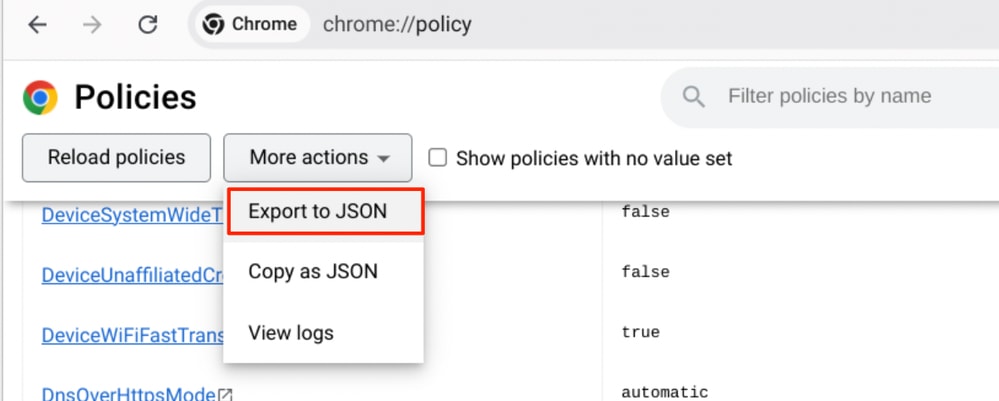
Introduzca estos comandos en la consola de extensión (ficha "Consola") para recopilar información de estado:

Nota: Debe activar y acceder a la ficha Consola de extensión para realizar este paso. Vea la sección Pasos de depuración para obtener más detalles.
Para guardar el resultado de la consola, haga clic con el botón secundario del mouse (ratón) en la consola y haga clic en SaveAs. Envíe el archivo de registro exportado a Asistencia.
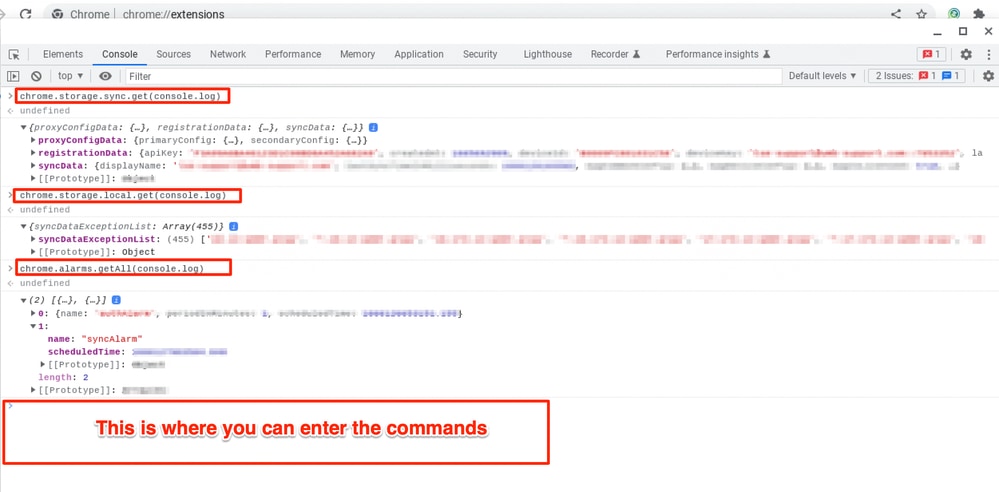 Captura de pantalla que muestra la salida de la consola de extensión de ejemplo.
Captura de pantalla que muestra la salida de la consola de extensión de ejemplo.
Habilitar la ficha Consola de extensión
Para conocer los pasos para habilitar la ficha Extension Console, consulte los pasos de depuración en la documentación de Umbrella: Cisco Security para el cliente Chromebook: Pasos de depuración
Esta captura de pantalla muestra la página Chrome Extensions con un enlace a "Inspeccionar vistas página de fondo" donde se puede abrir la consola de extensión:
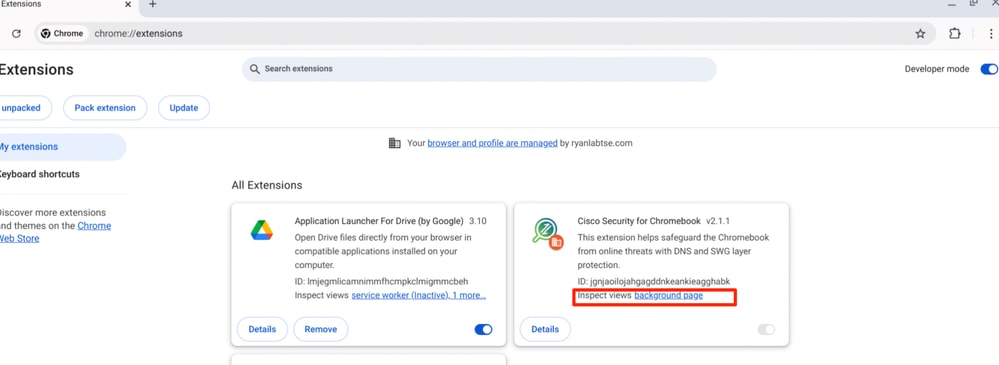
Obtener registros de diagnóstico para Chromebook SWG Client
Para obtener registros de diagnóstico para el cliente de Seguridad para Chromebook (SWG), consulte: Obtener registros de diagnóstico de Umbrella Chromebook Client
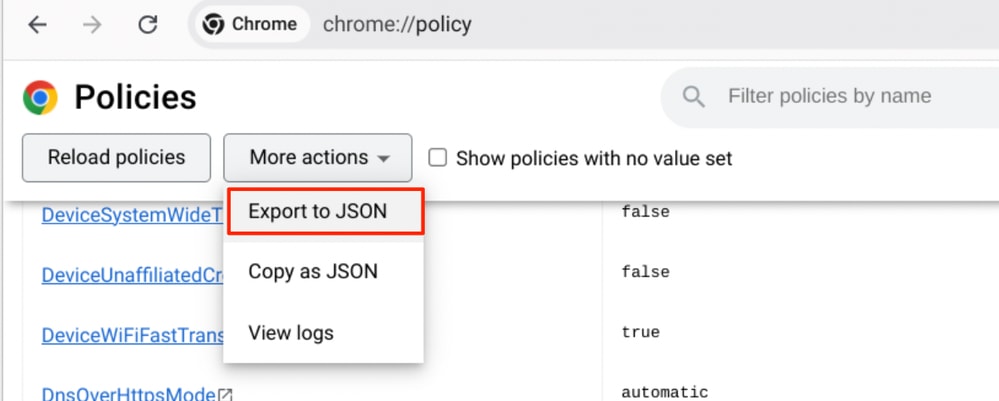

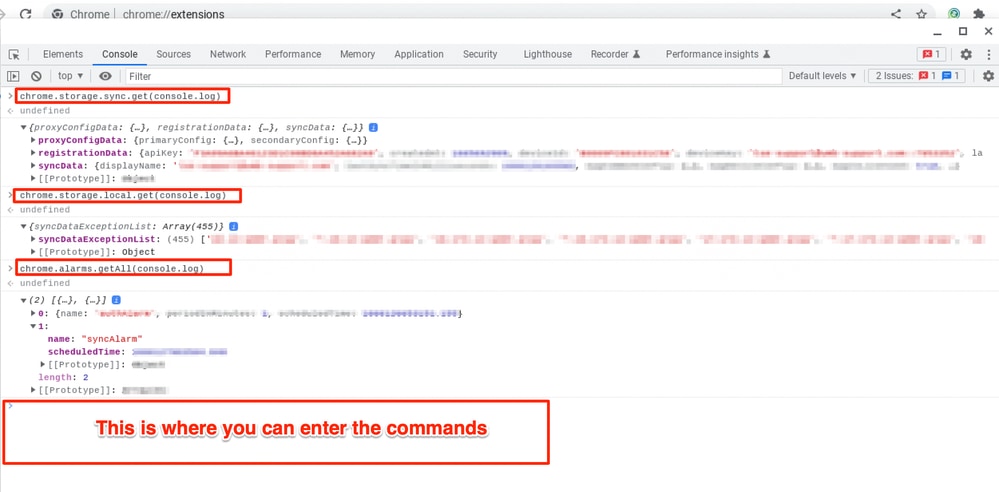
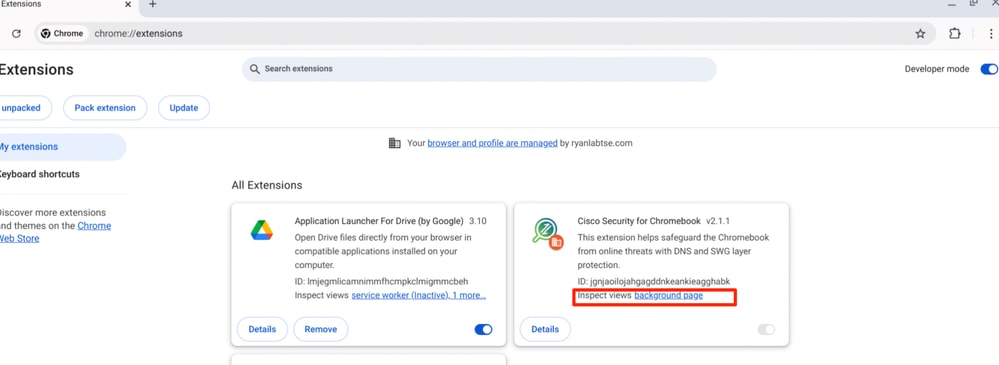
 Comentarios
Comentarios